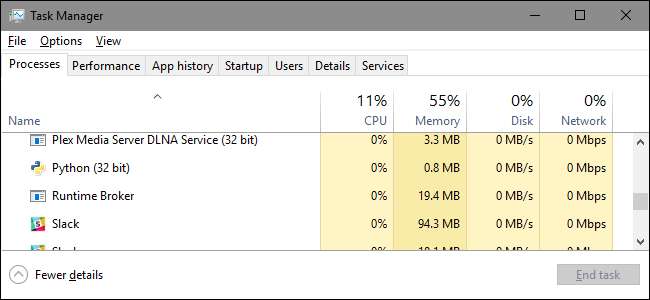
이 기사를 읽고 있다면 런타임 브로커 프로세스를 발견했을 것입니다. 작업 관리자 창이 무엇인지 궁금해했으며 CPU 사용량이 급증하는 이유도 궁금했습니다. 우리는 당신을위한 답을 가지고 있습니다.
관련 : 이 프로세스는 무엇이며 내 PC에서 실행되는 이유는 무엇입니까?
이 기사는 우리의 지속적인 시리즈 작업 관리자에있는 다양한 프로세스를 설명합니다. svchost.exe , dwm.exe , ctfmon.exe , mDNSResponder.exe , conhost.exe , rundll32.exe , Adobe_Updater.exe , 및 많은 다른 사람 . 이러한 서비스가 무엇인지 모르십니까? 더 잘 읽으십시오!
그래서 그것은 무엇입니까?
런타임 브로커는 Windows 8에서 데뷔하여 Windows 10에서도 계속되는 공식 Microsoft 핵심 프로세스입니다. Windows 스토어에서 가져온 범용 앱 (Windows 8에서 Metro 앱이라고 함)이 모든 권한을 선언하는지 확인하는 데 사용됩니다. 위치 나 마이크에 액세스 할 수 있습니다. 항상 백그라운드에서 실행되지만 범용 앱을 시작하면 활동이 증가하는 것을 볼 수 있습니다. 구성한 신뢰 및 개인 정보 보호 설정으로 범용 앱을 연결하는 중개인처럼 생각할 수 있습니다.
왜 메모리를 사용하나요?
활성화되지 않은 경우 런타임 브로커는 일반적으로 약 20-40MB를 차지하는 매우 낮은 메모리 프로필을 유지합니다. 범용 앱을 실행하면 메모리 사용량이 500 ~ 700MB까지 증가하는 것을 볼 수 있습니다.

추가 범용 앱을 시작하면 Runtime Broker가 추가 메모리를 사용하지 않아야합니다. 열려있는 모든 범용 앱을 닫으면 Runtime Broker의 메모리 사용량이 20-40MB 범위로 다시 떨어집니다.
CPU 사용량이 급증하는 이유는 무엇입니까?
백그라운드에서 실행 중일 때 Runtime Broker는 일반적으로 CPU의 0 %를 소비합니다. 범용 앱을 실행하면 사용량이 25 ~ 30 %로 잠시 상승한 다음 다시 안정됩니다. 그것은 정상적인 행동입니다. 런타임 브로커가 CPU의 30 % 이상을 지속적으로 사용하거나 예상보다 높은 메모리 사용량을 표시하거나 범용 앱을 실행하지 않는 경우에도 사용량이 급증하는 경우 몇 가지 잠재적 설명이 있습니다.
최근에 Windows 10으로 업그레이드 한 경우 Windows에서 알림을 통해 비정기적인 팁을 표시하는 것을 좋아할 것입니다. 어떤 이유로 든이 활동은 범용 앱처럼 작동하며 런타임 브로커 프로세스에 참여합니다. 팁을 끄면이 문제를 해결할 수 있습니다. 설정> 시스템> 알림 및 동작으로 이동 한 다음 "Windows를 사용할 때 팁, 요령 및 제안 받기"옵션을 끕니다.
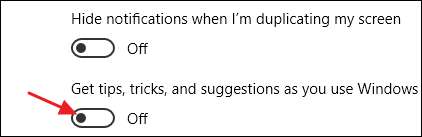
런타임 브로커가 필요한 것보다 더 많은 리소스를 사용하도록하는 오작동 앱이있을 수도 있습니다. 이 경우 문제를 일으키는 앱의 범위를 좁혀 야합니다. 앱이 최신 버전으로 업데이트되었는지 확인하십시오. 그래도 작동하지 않으면 앱을 제거하고 다시 설치해보세요. 실패하면 개발자에게 문제에 대해 알리고 필요하지 않은 경우 제거하는 동안 제거해야합니다.
비활성화 할 수 있습니까?
아니요, 런타임 브로커를 비활성화 할 수 없습니다. 어쨌든 그렇게해서는 안됩니다. 범용 앱을 실행할 때 보안과 개인 정보를 보호하는 데 매우 중요합니다. 또한 제대로 실행되면 매우 가볍기 때문에 비활성화 할 이유가별로 없습니다. 제대로 작동하지 않는다고 생각되면 작업 관리자에서 런타임 브로커 프로세스를 마우스 오른쪽 버튼으로 클릭 한 다음 작업 끝내기를 선택하여 언제든지 종료 할 수 있습니다.
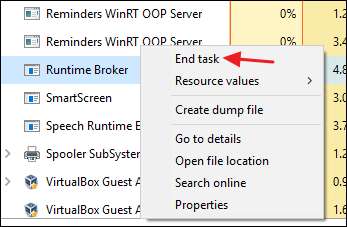
잠시 후 런타임 브로커가 자동으로 다시 시작됩니다. 다시 시작될 때까지 잠시 동안 범용 앱이 신뢰 설정에 성공적으로 액세스 할 수 없으며 전혀 실행되지 않을 수 있습니다.
이 프로세스가 바이러스 일 수 있습니까?
프로세스 자체는 공식 Windows 구성 요소입니다. 바이러스가 실제 런타임 브로커를 자체 실행 파일로 대체했을 가능성은 있지만 가능성은 거의 없습니다. 이 프로세스를 가로채는 바이러스에 대한보고는 없습니다. 확실하게 알고 싶다면 Runtime Broker의 기본 파일 위치를 확인할 수 있습니다. 작업 관리자에서 Runtime Broker를 마우스 오른쪽 단추로 클릭하고 "Open File Location"옵션을 선택합니다.
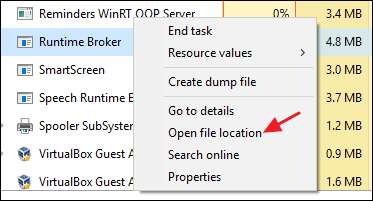
파일이 Windows \ System32 폴더에 저장되어 있으면 바이러스를 처리하고 있지 않다는 것을 상당히 확신 할 수 있습니다.
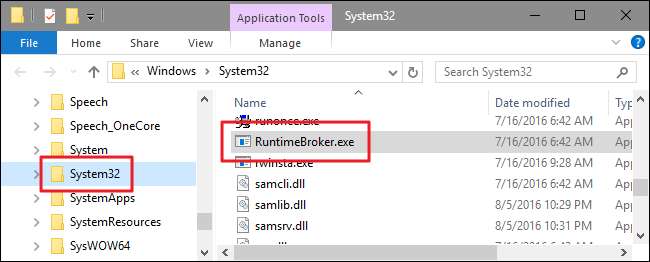
즉, 좀 더 안심하고 싶다면 언제든지 다음을 사용하여 바이러스를 검색 할 수 있습니다. 선호하는 바이러스 스캐너 . 죄송합니다보다 더 안전!







